前回、VSJP編集部はiOS 11の新機能を皆さんに紹介しました。iPhone/iPad/iPod Touchをもっと便利に使いたいなら、iOS 11にアップデートすることがおすすめです。
iOSをアップグレードする方法に詳しく知らない方がいるかもしれませんので、今回はお持ちのiOSデバイスをiOS 11にアップグレードする方法を皆さんに詳しく解説します。
すべての機種はiOS 11にアップグレードできませんので、iOS 11の対応機種は次のグラフで表示します。
iOS 11は32-bitアプリに対応できませんので、32-bitシステムを利用してるiPhone 5、iPhone 5C などのデバイスはiOS 11にアップグレードできません。アップグレードする前に、お持ちのデバイスぜひご確認してください。
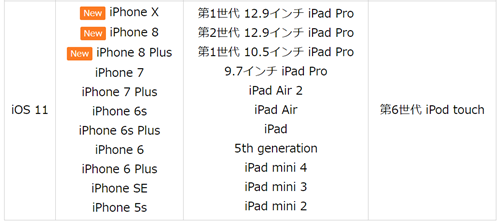
アップデートしてる途中、不具合などが発生することを防ぐために、以下の事前準備ぜひご注意ください。
1、iTunesを開き、「ヘルプ」→「更新ブログラムを確認」の順でクリックして、iTunesを最新のバーションにアップデートします。
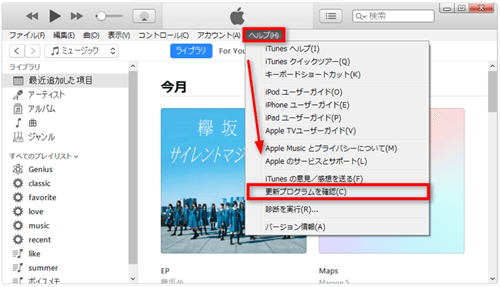
2、完成した後、Lighteningケーブルでアップグレードしたいデバイスをパソコンと接続して、それからデバイスのアイコンをクリックすると、デバイスの管理画面に入ります。
3、「概要」それから「更新」を押します。すると使用許諾契約が現れ、「次へ」そして「同意する」をクリックするばiOS 11のファームウェアのダウンロードが始めます。
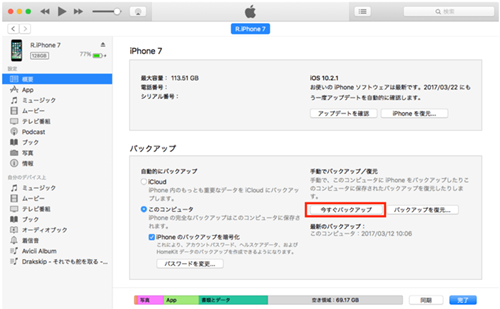
4、ダウンロードが終わったら、「アップデート」をクリックしてiOS 11をデバイスインストールします。インストールしてる途中、デバイスを操作しないようご注意ください。
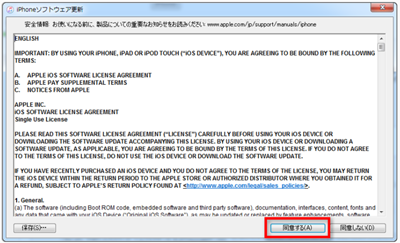
5、アップグレードが完成した後、デバイスが自動に再起動します。その後、提示に従って初期設定をします。これでアップグレードが成功しました。
1、iPhone/iPad/iPodで「設定」→「一般」→「ソフトウェアアップデート」の順でタップして、それから「ダウンロードとインストール」&「今すぐインストール」を押します。

2、その後、デバイスのパスコードを入力して、利用規約を同意して「同意」ボタンを二回タップします。
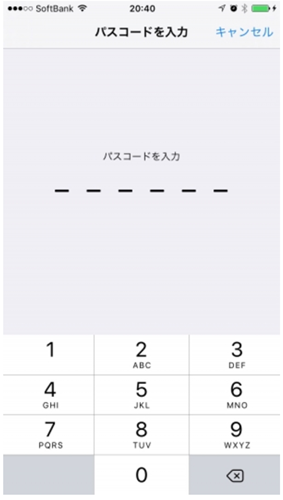
3、すると「アップデートを検証中」の提示が現れ、その後デバイスは自動にアップグレードが始まります。完成するまでデバイスを操作しないでください。アップグレードが完成したら、デバイスは再起動します。
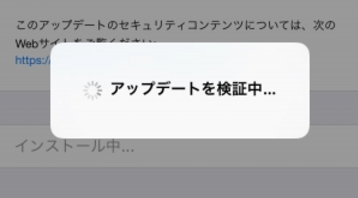
その後、提示に従って初期設定をします。
見た目が複雑そうですが、この方法に従えば手軽にお持ちのiPhone/iPad/iPod TouchをiOS 11にアップデートできます。iOS 11にアップグレードする必要があるかどうかことに迷われる方がいると思い、iOS 11の新機能を知りたいなら、ここをクリックしてご参考ください~~